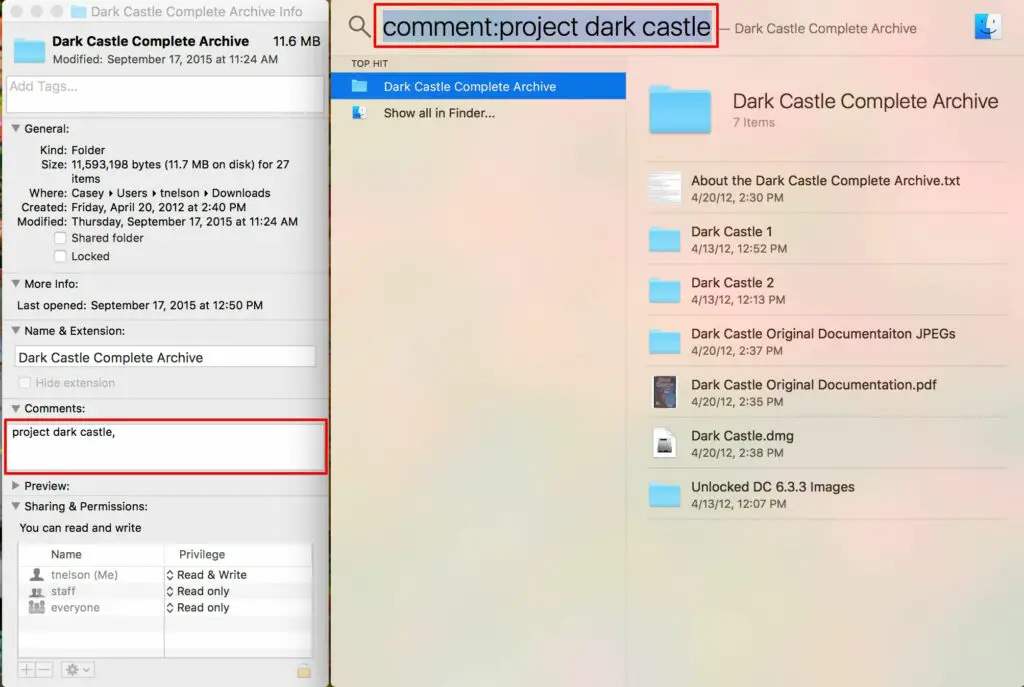
Het bijhouden van alle documenten op uw Mac kan een moeilijke taak zijn; het onthouden van bestandsnamen of bestandsinhoud is nog moeilijker. En als u het document waarin het zich onlangs bevindt niet hebt geopend, weet u misschien niet meer waar u een bepaald stuk waardevolle gegevens hebt opgeslagen. Gelukkig biedt Apple Spotlight, een behoorlijk snel zoeksysteem voor de Mac. Spotlight kan zoeken op bestandsnamen, maar ook op de inhoud van bestanden. Het kan ook zoeken op trefwoorden of metadata die aan een bestand zijn gekoppeld. Hoe maak je trefwoorden voor bestanden? Ik ben blij dat je het vraagt.
Trefwoorden en metagegevens
Veel bestanden op je Mac bevatten al behoorlijk wat metadata. De foto die u van uw camera hebt gedownload, bevat bijvoorbeeld waarschijnlijk veel metagegevens over de afbeelding, waaronder belichting, gebruikte lens, of er een flitser is gebruikt, afbeeldingsgrootte en kleurruimte. Als je snel de metadata van een foto wilt zien, probeer dan het volgende. Dit werkt het beste met een foto die is gedownload van je camera of een foto die afkomstig is van de camera van een vriend. Afbeeldingen die u op internet vindt, bevatten mogelijk niet veel metagegevens, behalve de afbeeldingsgrootte en kleurruimte.
- Open een Finder-venster en navigeer naar een van uw favoriete foto’s.
- Klik met de rechtermuisknop op het afbeeldingsbestand en selecteer Info ophalen in het pop-upmenu.
- Vouw in het geopende venster Info ophalen het gedeelte Meer info uit.
- De EXIF (Exchangeable Image File Format) informatie (metadata) wordt weergegeven.
We hebben ons best gedaan om u de metagegevens te tonen die in sommige bestandstypen kunnen voorkomen, om u te laten zien naar welke bestandsinformatie Spotlight kan zoeken. Als u bijvoorbeeld al uw foto’s wilt vinden die zijn gemaakt met een F-stop van 5,6, kunt u een Spotlight-zoekopdracht gebruiken van: fstop:5.6
We zullen later dieper ingaan op Spotlight-metadata, maar eerst iets over trefwoorden. De metadata in een bestand zijn niet de enige zoekwoorden die u kunt gebruiken. U kunt uw trefwoorden maken voor elk bestand op uw Mac waarvoor u lees-/schrijfrechten hebt. Dat betekent in wezen dat u aangepaste trefwoorden kunt toewijzen aan al uw gebruikersbestanden.
Hoe een trefwoord aan bestanden toe te voegen
Aan sommige bestandstypen zijn al trefwoorden gekoppeld, zoals we hierboven hebben aangetoond, met de EXIF-gegevens van een afbeelding. Maar de meeste documentbestanden die u dagelijks gebruikt, hebben waarschijnlijk geen bijbehorende doorzoekbare trefwoorden die Spotlight kan gebruiken. Maar het hoeft niet zo te blijven; u kunt zelf trefwoorden toevoegen om u te helpen een bestand later terug te vinden als u de veelgebruikte trefwoorden, zoals bestandstitel of datum, al lang bent vergeten. Een uitstekend voorbeeld van het soort trefwoord dat u aan een bestand kunt toevoegen, is een projectnaam, zodat u snel alle bestanden kunt vinden die nodig zijn voor een project waaraan u werkt. Volg deze eenvoudige procedure om trefwoorden aan een bestand toe te voegen.
- Gebruik de Finder om het bestand te zoeken waaraan u trefwoorden wilt toevoegen.
- Klik met de rechtermuisknop op het bestand en selecteer Info ophalen in het pop-upmenu.
- In het venster Info ophalen dat wordt geopend, is er een sectie met de naam Opmerkingen. In OS X Mountain Lion en eerder bevindt het gedeelte Opmerkingen zich vlak bij de bovenkant van het venster Info ophalen en heet Spotlight-opmerkingen. In OS X Mavericks en later bevindt het gedeelte Opmerkingen zich ongeveer in het midden van het venster Info ophalen en zal waarschijnlijk moeten worden uitgevouwen door op het onthullingsdriehoekje naast het woord Opmerkingen te klikken.
- Voeg in het gedeelte Opmerkingen of Spotlight-opmerkingen uw trefwoorden toe en gebruik komma’s om ze te scheiden.
- Sluit het venster Info ophalen.
Spotlight gebruiken om naar opmerkingen te zoeken
Namen die u invoert in de sectie Opmerkingen zijn niet direct doorzoekbaar door Spotlight; in plaats daarvan moet u ze vooraf laten gaan door het trefwoord ‘commentaar’. Bijvoorbeeld: commentaar:project donker kasteel
Dit zou ertoe leiden dat Spotlight naar elk bestand zoekt met een opmerking met de naam ‘project dark castle’. Houd er rekening mee dat er na het woord ‘commentaar’ een dubbele punt staat en dat er geen spatie staat tussen de dubbele punt en het trefwoord waarop u wilt zoeken.